
První veřejná beta verze macOS 14 Sonoma dostupná ke stažení, stažení a instalaci prvních tří předběžných verzí vyžadovala registraci vývojáře. Od letošního roku je však vývojářská beta otevřena nejen pro platící účastníky vývojářského programu Applu (stojí 99 dolarů ročně), ale Apple ji otevřel všem registrovaným vývojářům. Jak se zaregistrovat do veřejné beta verze nebo získat bezplatný vývojářský účet je vysvětleno níže.
Rozdíly mezi vývojářem macOS Sonoma a veřejnou beta verzí
Mezi veřejnými beta verzemi a vývojovými beta verzemi existují určité rozdíly. Veřejná beta není stejná jako beta vydaná prostřednictvím vývojářského programu.
Vývojáři budou nejprve dostávat aktualizace pro svou beta verzi a možná i častěji. Měli byste však mít na paměti, že beta verze jsou ze své podstaty nestabilní, a protože veřejná beta přichází až po beta verzi pro vývojáře, může být její instalace o něco bezpečnější.
Největší rozdíl je pravděpodobně v motivu testerů: vývojáři se obvykle snaží zajistit, aby jejich aplikace fungovaly, když je aktualizovaný macOS uvolněn pro širokou veřejnost, zatímco veřejní beta testeři v podstatě pomáhají Applu najít chyby a poskytovat zpětnou vazbu k funkcím. Díky tomu mohou vývojáři testovat nové funkce, které nejsou dostupné ve veřejné beta verzi.
Nainstalujte macOS 14 Sonoma Public Beta
Pokud se chcete zúčastnit veřejné beta verze, první věc, kterou musíte udělat, je připojit se k beta programu společnosti Apple, pokud jste tak ještě neučinili:
Můžete to udělat prostřednictvím veřejné webové stránky beta programu společnosti Apple. Po přihlášení pomocí Apple ID na webu klikněte na kartu macOS a poté klikněte na odkaz Zaregistrujte svůj Mac v části Začínáme. Pod bodem 2 „Aktivovat beta aktualizace“ najdete odkaz, který otevře vaše systémové nastavení. Nyní si vyberete, kterou beta verzi chcete nainstalovat – nebo zda se již programu neúčastníte.
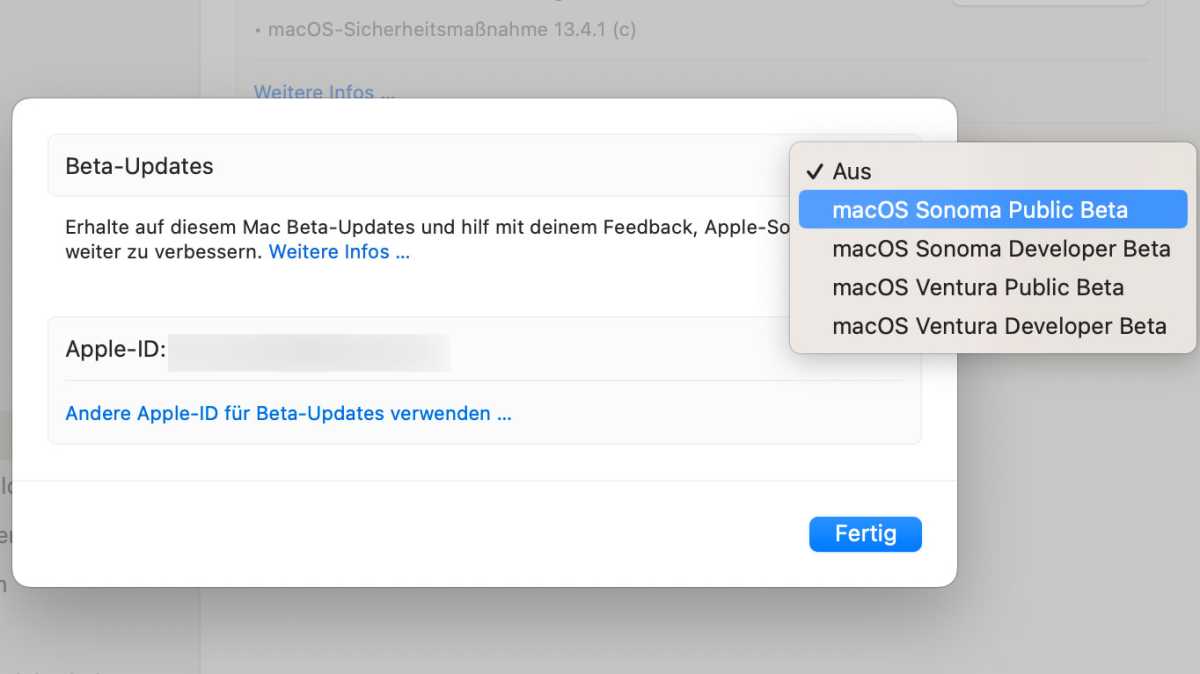
slévárna
Jak získat bezplatný účet vývojáře
Pokud pro přístup k beta verzi potřebujete pouze bezplatný účet vývojáře Apple, můžete jej získat prostřednictvím Xcode nebo aplikace Apple Developer v systému iOS. Zde je návod, jak to provést prostřednictvím aplikace Apple Developer na iPhone:
- Získejte aplikaci Apple Developer App z App Store.
- Otevřete aplikaci na svém iPhone.
- Klepněte na Účet.
- Klepněte na Přihlásit se.
- Přihlaste se pomocí svého obvyklého Apple ID.
Pokud skutečně chcete publikovat aplikaci v App Store nebo získat podporu, musíte zaplatit 99 eur ročně za placený účet. Zde můžete porovnat bezplatné a placené účty.
Jak získat beta verzi macOS Sonoma
Beta verze Sonoma by se měla objevit na vašem Macu, pokud používáte macOS Ventura 13.4 nebo novější.
Před stažením několik upozornění:
- Pokud nejste vývojář, důrazně nedoporučujeme stahovat vývojářskou beta verzi.
- Před upgradem na veřejnou beta verzi macOS Sonoma také důrazně doporučujeme zálohovat svůj Mac.
- Doporučujeme nespouštět Sonoma na primárním Macu, ideálně na samostatném svazku. To by mělo minimalizovat jakékoli riziko pro vás.
Pokud používáte macOS Ventura 13.4 nebo novější:
- Otevřete Aktualizace softwaru na vašem Macu. (Předvolby systému > Obecné > Aktualizace softwaru.)
- Měli byste vidět dvě možnosti: Automatické aktualizace a Beta aktualizace. Klikněte na ⓘ vedle možnosti Aktualizace beta.
- Nyní můžete aktivovat beta aktualizace (pokud již nejsou aktivovány).
- Vyberte beta verzi, kterou chcete stáhnout.
- Pokud je váš vývojářský nebo veřejný beta účet svázán s jiným Apple ID, než je vaše obvyklé, můžete to změnit zde.
- Klikněte na Hotovo.
- Váš Mac nyní zkontroluje aktualizace a může zobrazit Sonoma Developer Beta jako aktualizaci. Klikněte na Aktualizovat nyní.
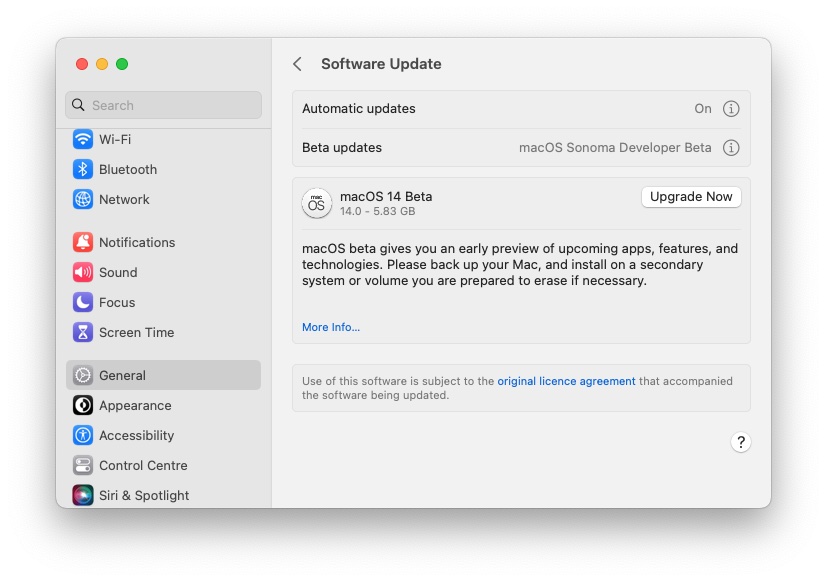
slévárna
Pokud používáte macOS Ventura 13.3 nebo starší:
Apple změnil způsob, jakým jsou beta verze dodávány ve Ventura 13.4. Pokud jste v této verzi macOS noví, budete si muset stáhnout macOS Developer Beta Access Utility nebo macOS Public Beta Access Utility.
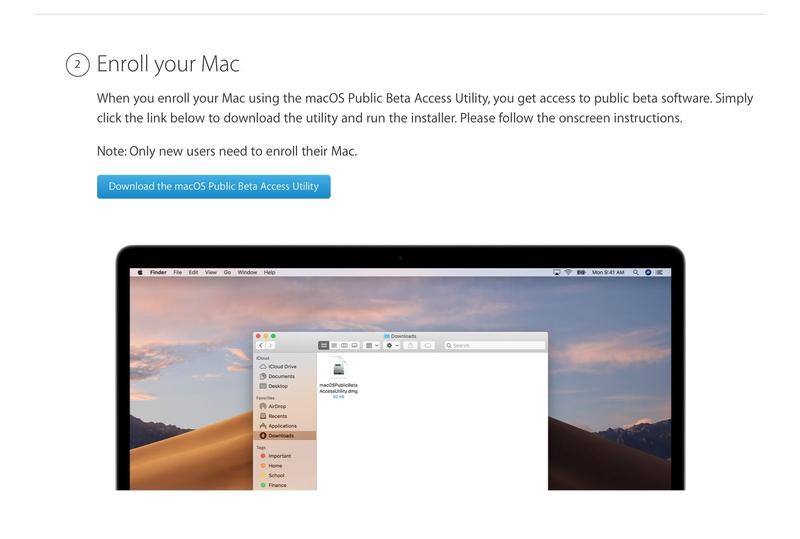
Pokud jste již používali předchozí veřejnou beta verzi macOS, novou beta verzi macOS najdete jako upgrade prostřednictvím Aktualizace softwaru. Stačí kliknout na „Aktualizovat nyní“. Možná budete muset předem aktualizovat na nejnovější verzi vaší aktuální beta verze. Pokud ne, postupujte podle kroků níže a získejte nástroj pro přístup k beta verzi.
- Pokud jste zaregistrováni do vývojářského programu, přejděte na stránku pro stažení beta verze společnosti Apple. Kliknutím na „Instalovat profil“ nahrajete do svého Macu nový nástroj MacOS Developer Beta Access Utility.
- Pokud jste přihlášeni jako veřejný beta tester, stáhněte si macOS Public Beta Access Utility.
- Přejděte na Macu do sekce Stahování a kliknutím na macOS Beta Access Utility ji otevřete.
- Dvakrát klikněte na soubor dmg a spustí se instalační program.
- Jakmile je nová beta verze macOS nainstalována, Software Update zkontroluje aktualizace. Klikněte na „Aktualizovat“ a stáhne se nejnovější verze.
- Budete vyzváni k instalaci nejnovější beta verze macOS, klikněte na Další.
- Souhlasíte s podmínkami (více o tom níže).
- Klepněte na tlačítko Instalovat.

Jak aktualizovat beta verze macOS
Jakmile spustíte beta verzi, aktualizace se automaticky přesunou na váš Mac, stačí pouze kliknout na nainstalovat.
- Jakmile bude k dispozici další aktualizace beta verze, obdržíte upozornění.
- Aktualizace jsou dostupné prostřednictvím Aktualizace softwaru (v System Settings/System Preferences).
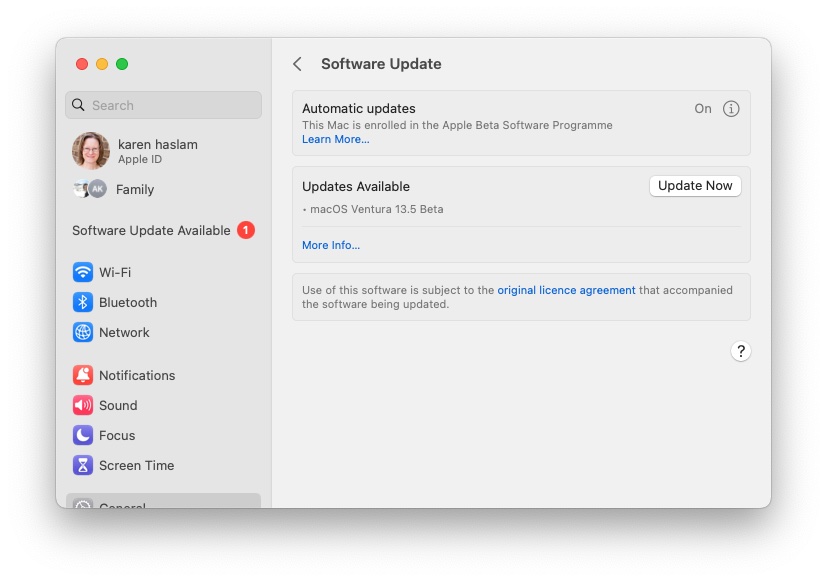
Je macOS beta stabilní?
Je v povaze věcí, že beta verze může být nestabilní. Proto není vhodné je instalovat na fungující Mac. Pokud máte druhý Mac, který není kritický, nainstalujte je tam. Důrazně vám doporučujeme, abyste neriskovali vše instalací beta verze macOS na svůj primární macOS, zejména v prvních dnech vývoje beta verze.
Pokud nemáte druhý Mac, existuje několik způsobů, jak spustit beta verzi macOS na vašem Macu, aniž byste riskovali ztrátu dat nebo zjištění, že váš Mac přestane fungovat:
Pokud se obáváte o stabilitu bety, raději počkejte, až vyjde finální verze, nebo alespoň pár měsíců počkejte, až budou testy hotové, než si betu pořídíte.
Jak připravit váš Mac na beta verzi
Aktualizace váš software: Doporučujeme nainstalovat nejnovější plnou verzi macOS, ačkoli Apple říká, že macOS Developer Beta Access Utility vyžaduje macOS 10.8 nebo novější.
Udělejte si prostor: Doporučujeme alespoň 15 GB volného úložného prostoru, protože beta verze macOS jsou obvykle velmi velké. Pokud potřebujete více místa na disku, přečtěte si: Jak uvolnit místo na disku na Macu. Pamatujte, že vždy doporučujeme ponechat alespoň 10 % volného místa na vašem Macu. Pokud to nemáte, musíte počítat s problémy!
Vytvořit Ona záloha: Před instalací beta verze na váš Mac byste měli zálohovat data a soubory. Zde je návod, jak používat Time Machine k zálohování Macu. Máme také přehled o vhodných zálohovacích řešeních.
Jak poslat zpětnou vazbu společnosti Apple
Pokud narazíte na chybu nebo chybu, zvažte použití aplikace Feedback Assistant k poskytnutí zpětné vazby společnosti Apple. Spusťte aplikaci a postupujte podle příslušných kroků výběrem oblasti, ke které chcete poskytnout zpětnou vazbu, a poté konkrétní podoblasti. Poté popište svůj problém v jediné větě, než poskytnete podrobnější popis, včetně konkrétních kroků, které problém reprodukují. Můžete také připojit další soubory.
Aplikaci Feedback Assistant musíte také udělit oprávnění ke shromažďování diagnostických informací z vašeho Macu.
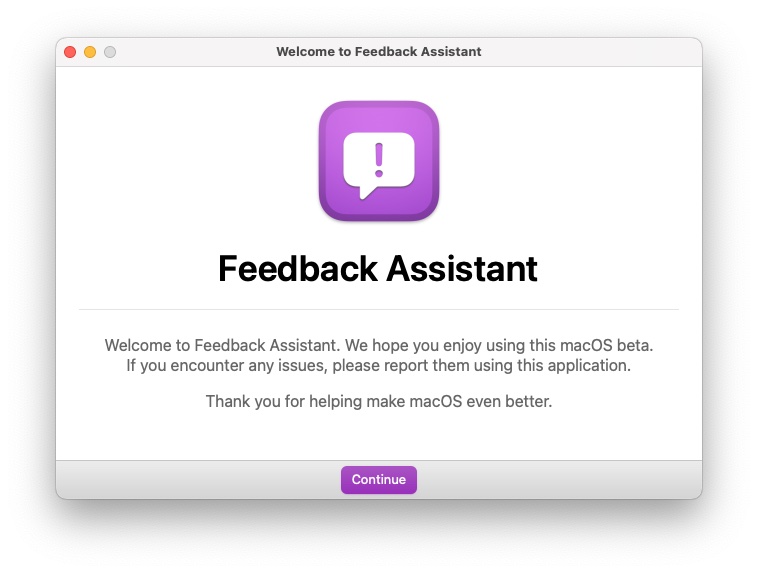
Ne vždy bude zřejmé, zda se jedná o chybu nebo zda se něco prostě nepoužívá tak snadno, jak jste doufali. V každém případě, pokud vaše zpětná vazba je, že se zdá, že něco funguje nelogickým způsobem, Apple to bude chtít vědět.
Pokud máte potíže s aplikací třetí strany, můžete to společnosti Apple nahlásit prostřednictvím kategorie Kompatibilita aplikací třetích stran v aplikaci Feedback Assistant. Doporučujeme však, abyste také poskytli zpětnou vazbu vývojáři aplikace, který vám bude jistě vděčný.
Mohu upgradovat z beta verze macOS na konečnou verzi?
Uživatelé beta verze mohou nainstalovat konečnou verzi operačního systému v den vydání bez nutnosti přeformátování nebo přeinstalace.
Mohu o beta verzi veřejně informovat?
Podle Applu a licenční smlouvy, se kterou musí souhlasit všichni beta testeři, je beta „Apple Confidential Information“. Souhlasem s těmito Podmínkami souhlasíte, že nebudete diskutovat o vašem používání Softwaru s nikým, kdo není také účastníkem Softwarového programu Beta. To znamená, že nesmíte „blogovat, zveřejňovat snímky obrazovky, tweetovat ani zveřejňovat jakékoli informace o veřejném beta softwaru“.
Můžete však diskutovat o jakýchkoli informacích, které Apple veřejně zveřejnil; společnost bere na vědomí, že tyto informace již nejsou považovány za důvěrné.
Jak se vrátit k předchozí verzi z beta verze macOS
Vždy se můžete vrátit k předchozí verzi macOS, ale v závislosti na tom, jak data zálohujete, to nemusí být nutně bezbolestný proces.
Nejprve se ujistěte, že jsou data na vašem pevném disku zálohována, poté pevný disk vymažte a nainstalujte nejnovější veřejnou verzi macOS. Když poté Mac poprvé spustíte, můžete k importu dat ze zálohy použít Migration Assistant. Zde je podrobnější průvodce pro návrat z beta verze macOS.
Tento článek se původně objevil v naší sesterské publikaci Macworld a byl přeložen z angličtiny.
Zdroj: macwelt.de



